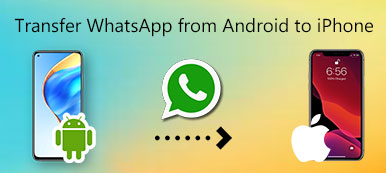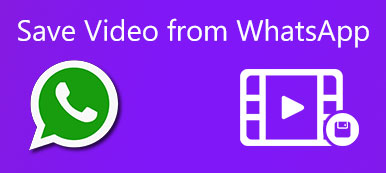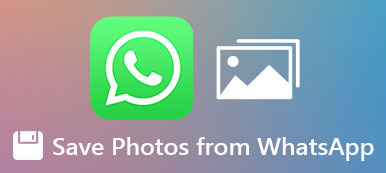Czy można wyświetlić starą kopię zapasową WhatsApp na iCloud lub na Dysku Google? Czy iCloud tworzy kopię zapasową starych wiadomości z WhatsApp? Jeśli już włączyłeś Automatycznego tworzenia kopii zapasowych funkcja z iCloud lub Google Drive, możesz znaleźć żądaną kopię zapasową WhatsApp z usługi w chmurze.
Ale nie jest to wygodne, nawet jeśli masz kopię zapasową WhatsApp na iCloud lub Dysku Google, zwłaszcza gdy musisz przeglądać wiadomości na telefonie iPhone lub telefonie z Androidem. Dowiedz się więcej o szczegółowym procesie i najlepszej alternatywie z artykułu.

- Część 1: Jak wyświetlić starą kopię zapasową WhatsApp na iCloud / Google Drive
- Część 2: Jak zsynchronizować i wyświetlić starą kopię zapasową WhatsApp na komputerze
- Część 3: Często zadawane pytania dotyczące wyświetlania starych wiadomości kopii zapasowej WhatsApp
Część 1: Jak wyświetlić starą kopię zapasową WhatsApp na iCloud / Google Drive
Jak wyświetlić starą kopię zapasową WhatsApp na iCloud
Firma Apple ma ścisłe ograniczenia dotyczące ochrony plików kopii zapasowych, których nie można bezpośrednio wyświetlić kopii zapasowej iCloud dla WhatsApp. Jeśli widzisz tylko pliki iCloud, wyłącz Zoptymalizuj Mac Storage opcja w preferencjach systemu iCloud. Oto sposób na znalezienie starej kopii zapasowej WhatsApp za pomocą wiersza poleceń na komputerze Mac.
Aby znaleźć niezaszyfrowane Documents.tar, takie jak PDF i inne załączniki w WhatsApp. Możesz również zlokalizować Media.tar i Video.tar, aby sprawdzić stare zdjęcia i filmy WhatsApp.
cp * whatsapp * / Accounts / * / backup / *. tar ~ / Desktop
Kliknij dwukrotnie pliki .tar, aby wyodrębnić strukturę folderów zawierającą pliki uporządkowane według konwersacji. Następnie możesz wyświetlić stare pliki kopii zapasowej WhatsApp na swoim MacBooku.
Uwaga: umożliwia przeglądanie niezaszyfrowanych plików. Nie możesz uzyskać bezpośredniego dostępu do chronionych wiadomości WhatsApp, które są przechowywane w zaszyfrowanej bazie danych SQLite.
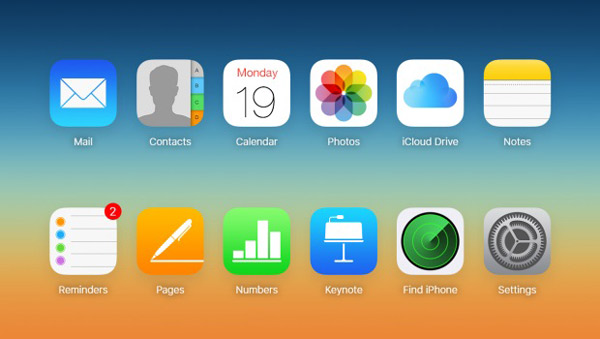
Jak wyświetlić starą kopię zapasową WhatsApp na Dysku Google
W odróżnieniu od iCloud, możesz przejść do Dysku Google, aby wyświetlić starą kopię zapasową WhatsApp. Jeśli zsynchronizowałeś już pliki z Dyskiem Google, możesz przejść do dowolnej przeglądarki na komputerze, aby uzyskać dostęp do starej kopii zapasowej WhatsApp na Dysku Google, wykonując następujące kroki.
Zaloguj się na konto Dysku Google w przeglądarce, możesz zalogować się na konto za pomocą swojego identyfikatora i hasła. Upewnij się, że jest to to samo konto, na którym utworzono kopię zapasową plików WhatsApp.
Idź do Sprzęt w prawym górnym rogu i wybierz Ustawienia opcja. Wybierz Zarządzanie aplikacjami możesz przejść do WhatsApp Messenger
Kliknij Opcje WhatsApp Messenger, możesz wyświetlić starą kopię zapasową WhatsApp. Ponadto umożliwia usuwanie plików kopii zapasowych lub nawigację po plikach kopii zapasowych.
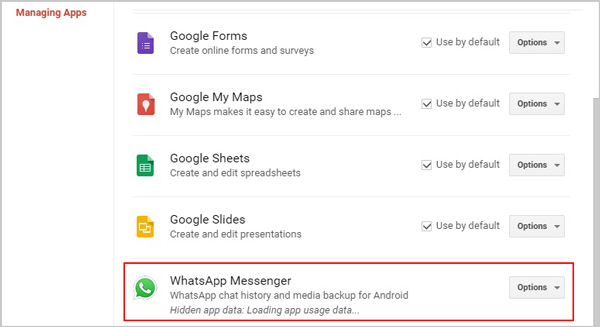
Możesz uzyskać szczegółowe instrukcje dotyczące Utwórz kopię zapasową WhatsApp z Dysku Google na iPhonie.
Część 2: Jak zsynchronizować i wyświetlić starą kopię zapasową WhatsApp na komputerze
Czy istnieje łatwy sposób na synchronizację i przeglądanie starej kopii zapasowej WhatsApp? Transfer Apeaksoft WhatsApp to doskonały wybór do zarządzania plikami WhatsApp. Niezależnie od tego, czy chcesz odzyskać usunięte wiadomości WhatsApp, czy przywrócić stare kopie zapasowe w telefonie, powinno to być najlepsze narzędzie do ekstrakcji danych i tworzenia kopii zapasowych WhatsApp, które możesz wziąć pod uwagę.
- Twórz kopie zapasowe czatów WhatsApp, zdjęć, filmów, załączników itp.
- Eksportuj pliki kopii zapasowych WhatsApp w formatach HTML i CSV.
- Przywróć WhatsApp z historii kopii zapasowych lub lokalnej kopii zapasowej iTunes.
- Wyświetl podgląd zawartości i przywróć dokładne dane.
Pobierz i zainstaluj narzędzie WhatsApp Transfer, uruchom program na swoim komputerze i wybierz plik Transfer WhatsApp menu do tworzenia kopii zapasowych i przywracania plików z WhatsApp. Następnie podłącz iPhone'a do komputera oryginalnym kablem USB.

Wybierz backup opcja tworzenia kopii zapasowych wiadomości WhatsApp, zdjęć, załączników i innych. Kliknij Start Backup możliwość tworzenia kopii zapasowych danych WhatsApp na komputerze. Możesz wybrać docelowy folder plików dla kopii zapasowej WhatsApp na swoim komputerze.

Po zakończeniu procesu tworzenia kopii zapasowej możesz kliknąć plik Zobacz listę kopii zapasowych przycisk, aby wyświetlić starą kopię zapasową WhatsApp. Oczywiście możesz także przejść do przycisku folderu, aby przejść do określonej ścieżki w celu sprawdzenia. Ponadto możesz odpowiednio zarządzać plikami.

Część 3: Często zadawane pytania dotyczące wyświetlania starych wiadomości kopii zapasowej WhatsApp
1. Jak skonfigurować kopię zapasową WhatsApp na iCloud?
Uruchom aplikację WhatsApp i przejdź do Ustawienia opcja, udaj się do Czaty menu i wybierz Chat Backup opcja. Stuknij w Automatycznego tworzenia kopii zapasowych opcję i wybierz żądane pliki, które chcesz skopiować. Udaj się do Ustawienia aplikacji na telefonie iPhone, stuknij swoje imię i nazwisko, stuknij opcję iCloud, upewnij się, że przełącznik iCloud Drive i przełącznik WhatsApp są ustawione na On opcja.
2. Czy istnieje sposób na bezpośrednie odczytanie kopii zapasowej WhatsApp na iCloud?
Tak. Ale musisz wykonać kopię zapasową plików WhatsApp na iCloud Drive. Możesz przejść do iCloud.com, aby wyświetlić starą kopię zapasową WhatsApp. Co więcej, możesz także wyszukiwać i używać przeglądarki iCloud innej firmy, aby odpowiednio wyodrębnić pliki kopii zapasowej z iCloud.
3. Jak przywrócić starą kopię zapasową WhatsApp z iCloud?
Aby przywrócić i wyświetlić starą kopię zapasową WhatsApp z iCloud, musisz odinstalować i ponownie zainstalować WhatsApp na swoim iPhonie. Otwórz WhatsApp, wprowadź swój numer telefonu i dotknij Przywróć historię czatu opcja przywrócenia czatów WhatsApp z kopii zapasowej.
Wnioski
Jeśli chcesz wyświetlić starą kopię zapasową WhatsApp z telefonu z systemem Android lub iPhone'a, możesz dowiedzieć się więcej o najlepszych sposobach z artykułu. Aby ominąć ograniczenia usługi w chmurze, możesz również przesyłać, przeglądać i zarządzać plikami kopii zapasowych WhatsApp na swoim komputerze za pomocą profesjonalnego narzędzia WhatsApp Transfer.